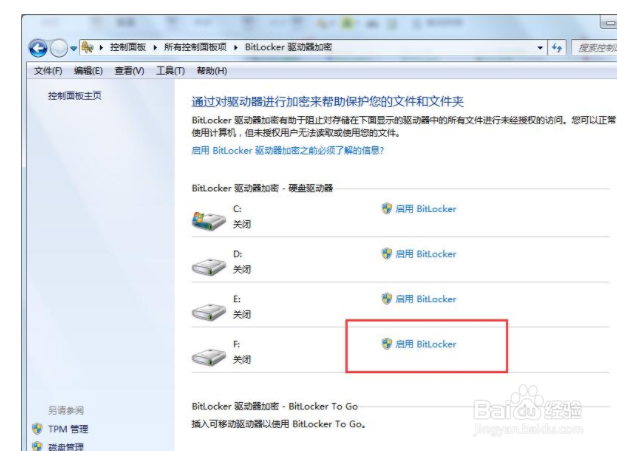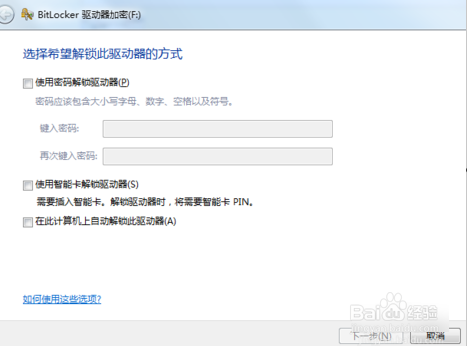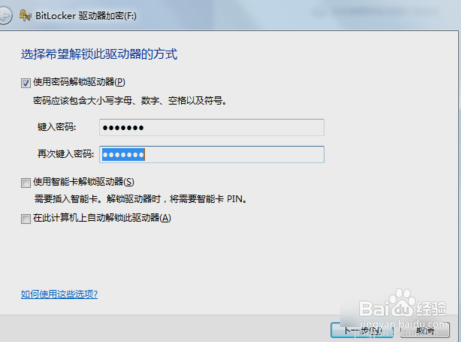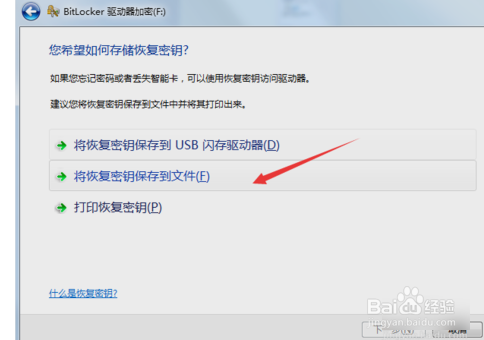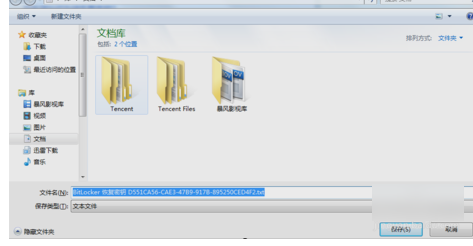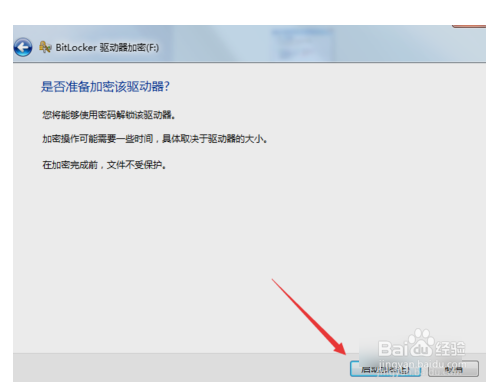win7如何用电脑自带Bitlocker来为电脑磁盘加密
1、1.患束锍瓜开始菜单找到并打开“控制面板”,进入之后,点右上角的查看方式选项“小图标”,然后再下方列表中找到并点开“BitLocker 驱动器加密”。
2、2.进入BitLocker 驱动器加密设置界面,然后在磁盘列表中,选择需要加密的磁盘,点击后面的“启用BitLocker 驱动器加密”。
3、3.在弹出加密解密,加密方式有两种:“使用密码解锁驱动”(自行添加密码,个人PC推荐),另一种是“使用智能卡解锁驱动器”(需要插入解锁卡)。
4、4.如果是个人电脑,那就选“使用密码解锁驱动即可”,然后在使用密码锁解锁前面打勾,然后为磁盘设置加密密码即可。
5、5.然后就会弹出一个密码保存方式选择,如果是个人PC那就推荐选把密匙保存到驱动器。
6、6.然后会弹出一个对话框,选择好密匙的存放路径,那就方便以后忘记密码时进行查看。
7、7.最后保存完毕,就点下一步,然后就会提示是否准备加密该驱动器,最后点启动加密即可。
声明:本网站引用、摘录或转载内容仅供网站访问者交流或参考,不代表本站立场,如存在版权或非法内容,请联系站长删除,联系邮箱:site.kefu@qq.com。
阅读量:43
阅读量:26
阅读量:45
阅读量:81
阅读量:72